अपने Apple उपकरणों पर सुरक्षा कैसे सुधारें
अनेक वस्तुओं का संग्रह / / February 11, 2022
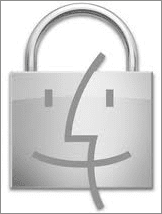
Apple डिवाइस के मालिक होने के सबसे बड़े लाभों में से एक यह है कि वे कितने सुरक्षित हो सकते हैं। हालाँकि, Apple उपकरणों पर सुरक्षा मुद्दों की कम घटना के बावजूद, हमारे पास उन पर मौजूद जानकारी की सुरक्षा के लिए हमेशा अतिरिक्त सावधानियां बरती जा सकती हैं।
इसे कैसे करें, इसके लिए यहां कुछ युक्तियां दी गई हैं।
जेलब्रोकन ऐप्स और उपकरणों से बचें
आपके आईओएस डिवाइस पर
यदि आप अपने आईओएस डिवाइस से प्यार करते हैं और चाहते हैं कि यह आपका मुख्य हो, तो आपने निश्चित रूप से जेलब्रेक के बारे में सुना होगा। अपने iOS डिवाइस को जेलब्रेक करना आपको उन ऐप्स को इंस्टॉल और चलाने की अनुमति देता है जो ऐप्पल द्वारा स्वीकृत नहीं हैं और कुछ मामलों में ऐसी कार्यक्षमताएं लाते हैं जो आईओएस डिवाइस डिफ़ॉल्ट रूप से प्रदर्शन करने में सक्षम नहीं हैं।
हालाँकि, आपके iOS डिवाइस को जेलब्रेक करने में सुरक्षा के लिहाज़ से बड़ी समस्या यह है कि यदि आप ऐसा नहीं करते हैं तकनीक-प्रेमी, आप एक अनधिकृत ऐप इंस्टॉल करने का जोखिम उठाते हैं जो आपके बिना संवेदनशील जानकारी प्राप्त कर सकता है अनुमति।
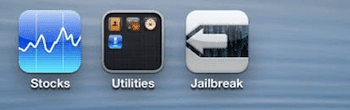
आपके Mac. पर
अपने मैक के मामले में, इसे तीसरे पक्ष के अनुप्रयोगों के खिलाफ सर्वोत्तम संभव तरीके से ढालने के लिए जिसमें वायरस या मैलवेयर हो सकता है (मैक पर यह बहुत दुर्लभ है, लेकिन यह संभव है),
पसंद पैनल और पर आम टैब, नीचे यहां से डाउनलोड किए गए एप्लिकेशन की अनुमति दें:, या तो क्लिक करें मैक ऐप स्टोर और पहचाने गए डेवलपर्स या मैक ऐप स्टोर.
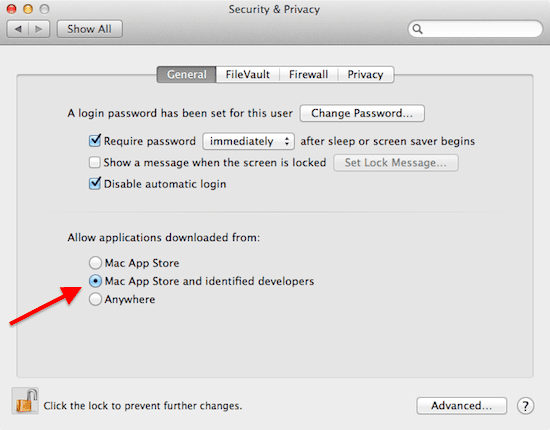
यह उन स्रोतों की संख्या को सीमित कर देगा जहां से आप केवल उन लोगों के लिए तृतीय पक्ष एप्लिकेशन डाउनलोड कर सकते हैं जिन्हें ऐप्पल से ही जाने दिया गया है।
पासवर्ड के साथ अपने उपकरणों तक पहुंच लॉक करें
आपके आईओएस डिवाइस पर
में पिछली प्रविष्टियां, हमने आपको दिखाया है कि अपने iOS डिवाइस के लिए पासकोड कैसे सेट करें। हालाँकि, भले ही आपके डिवाइस पर पासकोड सेट हो, सुनिश्चित करें कि जैसे ही आप स्क्रीन को स्लीप पर रखते हैं, यह सक्रिय हो जाता है, इसके बजाय, कहें, उसके 1 घंटे बाद।
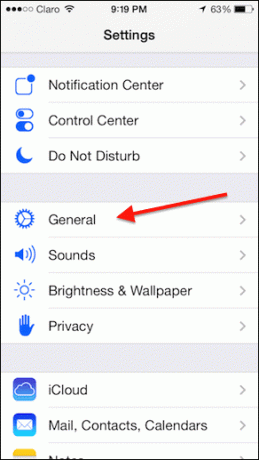
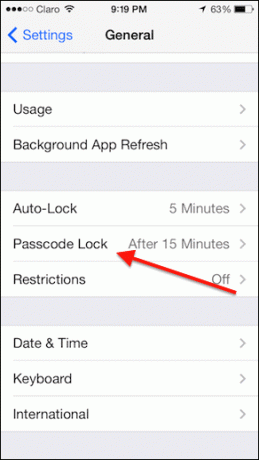

और जब आप उस पर होते हैं, तो आप पासवर्ड के लिए अपना पासकोड भी बदल सकते हैं, जो आपको आईओएस डिवाइस को और अधिक सुरक्षित बना देगा।

आपके Mac. पर
इसी तरह, अपने मैक को सेट करना सुनिश्चित करें ताकि स्क्रीन के सोने के ठीक बाद अनलॉक करने के लिए इसे पासवर्ड की आवश्यकता हो। आप पर जाकर ऐसा कर सकते हैं सिस्टम वरीयताएँ> सुरक्षा और गोपनीयता. वहाँ, के तहत आम पर टैब पासवर्ड चाहिए.. फ़ील्ड, चुनें तुरंत.
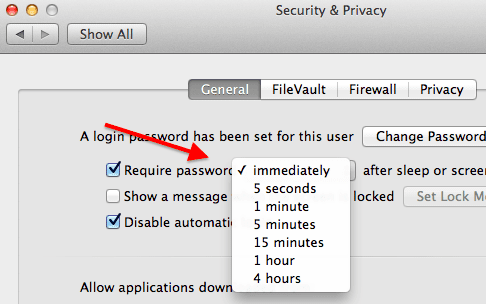
अपने Macintosh HD के लिए FileVault चालू करें
FileVault शायद सबसे कम ज्ञात, लेकिन हर मैक के साथ पैक की जाने वाली सबसे उपयोगी सुविधाओं में से एक है। यह क्या करता है अपने सभी डेटा को एन्क्रिप्ट करें उन्नत एन्क्रिप्शन एल्गोरिदम का उपयोग करके आपके मैक की हार्ड ड्राइव पर संग्रहीत किया जाता है, जिससे किसी के लिए भी एक्सेस करना असंभव हो जाता है जो दुर्भावनापूर्ण सॉफ़्टवेयर और इसी तरह के टूल के माध्यम से आपके मैक तक पहुंच प्राप्त कर सकता है।
FileVault को सक्षम करने के लिए, यहां जाएं सिस्टम वरीयताएँ> सुरक्षा और गोपनीयता. वहाँ, के लिए देखो फ़ाइल वॉल्ट टैब और पर क्लिक करें फ़ाइल वॉल्ट चालू करें बटन।

महत्वपूर्ण लेख: जब आप FileVault को सक्षम करते हैं, तो यदि आप अपना पासवर्ड भूल जाते हैं तो आपको एक पुनर्प्राप्ति कुंजी दी जाएगी। यदि आप पुनर्प्राप्ति कुंजी और अपना पासवर्ड दोनों भूल जाते हैं, तो आपके Mac पर आपकी सभी तिथियां खो जाएंगी।
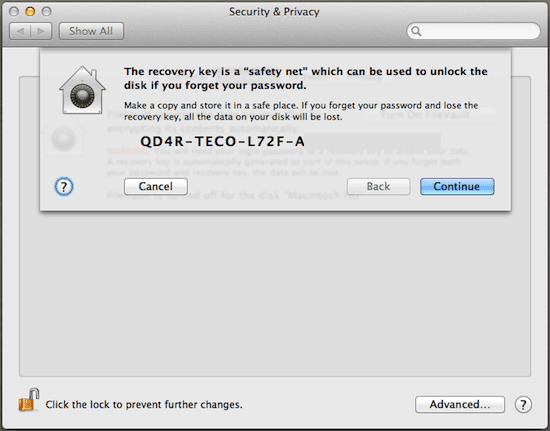
और केवल इन युक्तियों के साथ न रहें। साइट के चारों ओर ब्राउज़ करें और आप पाएंगे कई और लेख जो आपको अपनी जानकारी और उपकरणों को संभावित सुरक्षा खतरों से बचाने का तरीका दिखाता है। सुरक्षित ब्राउज़िंग!
अंतिम बार 03 फरवरी, 2022 को अपडेट किया गया
उपरोक्त लेख में सहबद्ध लिंक हो सकते हैं जो गाइडिंग टेक का समर्थन करने में मदद करते हैं। हालांकि, यह हमारी संपादकीय अखंडता को प्रभावित नहीं करता है। सामग्री निष्पक्ष और प्रामाणिक रहती है।
क्या तुम्हें पता था
IPhone 5s सबसे लोकप्रिय Apple फोन में से एक है, जिसकी 2013 से अब तक 70 मिलियन से अधिक इकाइयाँ बिक चुकी हैं।



